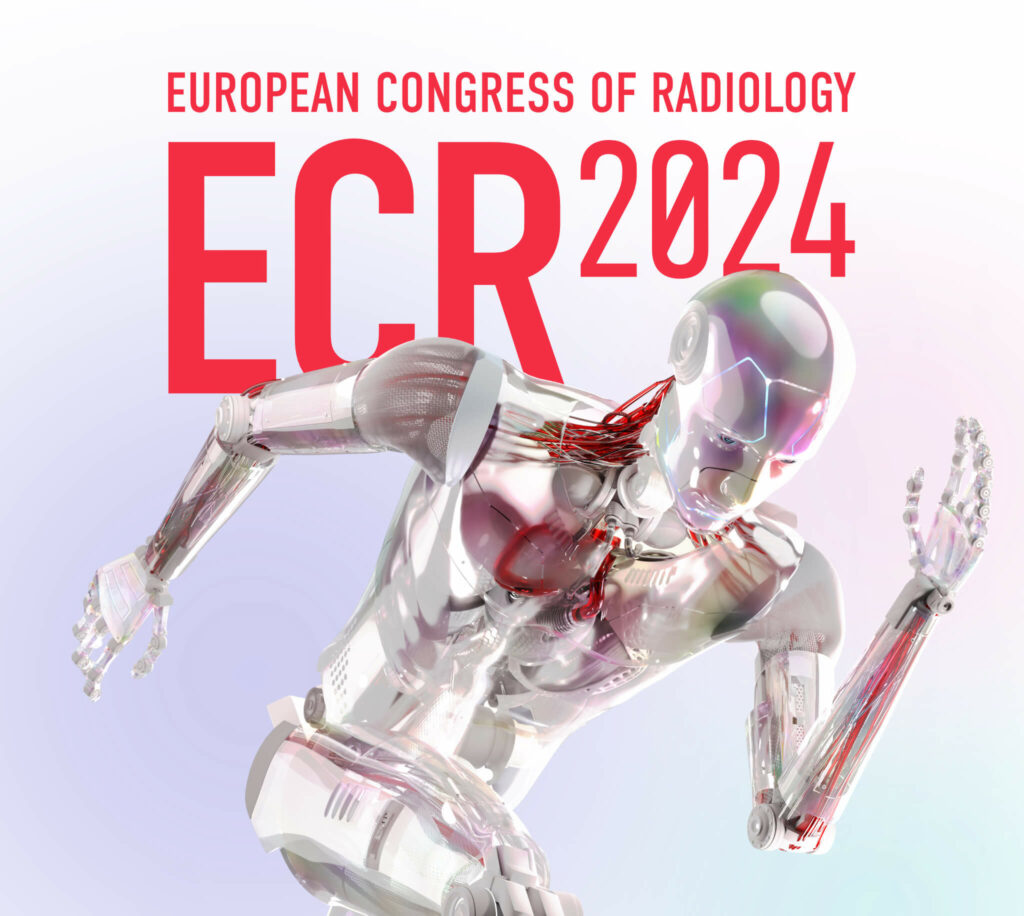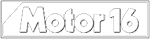«Transformar la industria del automóvil» es el cometido del Plan Estratégico para el Vehículo Eléctrico (PERTE VEC), que las próximas semanas recibirá «una nueva oleada» de concesiones que le ayuden a cumplir este propósito. Así lo ha anunciado este miércoles el ministro de Industria y Turismo, Jordi Hereu, en la clausura del congreso de la patronal de concesionarios, Faconauto 2024.
El titular de Industria ha aprovechado el encuentro para poner en valor las inversiones que el Gobierno ha hecho para incentivar la producción del vehículo eléctrico en España y sus componentes. «Llevo tres meses y digo que nosotros ya hemos invertido en diferentes PERTE sobre el vehículo eléctrico» -destacó- «520 millones [de euros] para el fomento de producción de baterías en este país».
El PERTE VEC 2, ahora en otras dimensiones; hace 10 días anunciábamos 170 (millones de euros) más; y las próximas semanas habrá otras oleadas de PERTEs, donde hay decisiones para transformar la industria del automóvil», ha señalado el ministro.
LA CUOTA DE COCHE ELÉCTRICO EN ESPAÑA
Hereu ha respondido así a los reclamos que la industria del automóvil ha lanzado al Ejecutivo durante los dos días del congreso de Faconauto, pidiendo más agilidad en los estímulos del Plan Moves y un nuevo sistema fiscal para incentivar la compra del vehículo eléctrico.
Claramente, para el Gobierno y para el ministro de Industria, hay deberes que acometer, porque si no, no descarbonizaremos el parque automovilístico, de manera que no cumpliremos objetivos que tenemos, y que son compromisos de España respecto a Europa y al mundo. Y os quiero agradecer vuestro esfuerzo, y decir que soy el primer interesado en que esto se acometa», ha respondido Hereu.
El ministro ha recordado la posición en la que se encuentra España en comparación con otros países de la Unión Europea (UE). Mencionó que en cuanto al parque automovilístico, el país cuenta con una cuota del 12% de vehículos eléctricos, mientras que el promedio en el resto de la UE es del 22%. También señaló que la edad promedio de los vehículos en circulación en España es de 14 años.

«Soy muy consciente de que queremos la reindustrialización de España, que es la prioridad del Ministerio de Industria; además de un empleo de calidad y la descarbonización y electrificación, que son prioridades del Gobierno. Nosotros captamos el mensaje que expresáis con claridad», ha respondido el ministro a las patronales.
Y ha recordado que está en juego la transformación de «un gran sector productivo» e industrial importante para España, así como «el presente y futuro» de la movilidad en las ciudades del país.
«Os quiero agradecer muchísimo porque vosotros sois el motor de esta cadena. Necesitamos aumentar la demanda, porque somos gran país exportador, también importamos, pero somos una potencia exportadora. Pero le tenemos que añadir ciertamente a este esfuerzo de exportación el gran impacto de una demanda nacional potente», ha incidido el ministro.
«NECESITAMOS QUE LAS AYUDAS LLEGUEN EN LA COMPRA»
Las declaraciones del ministro de Industria han llegado tras la intervención de clausura que ha hecho la presidenta de Faconauto, Marta Blázquez, quien le ha pedido directamente a Hereu y al Ejecutivo, medidas concretas para acelerar la electrificación del parque vehicular y la movilidad en España.
«Necesitamos que las ayudas lleguen en el momento de la compra al cliente. Nos tenéis a los concesionarios, estamos trabajando con Hacienda, pero necesitamos que sea ya. Los mapas y los puntos de infraestructuras tiene que venir en un mapa único que recoja dónde están, que le facilite las cosas al cliente y le dé la tranquilidad de que si está comprando un coche eléctrico no se va a quedar tirado; y medidas fiscales. Lo han hecho otros mercados, lo han hecho todos los países de Europa y nosotros en España reclamamos también esto al Gobierno», ha dicho Blázquez.
Finalmente, la presidenta de la patronal ha pedido unidad al Gobierno para que exista un liderazgo en la transición hacia la electrificación de la industria del automóvil. «Necesitamos que os unáis, que haya un liderazgo en esta gobernanza para que la electrificación y la descarbonización sean en 2024 una realidad en nuestro país», ha indicado.
«Necesitamos unidad, que haya un liderazgo en esta gobernanza para que la electrificación y la descarbonización sean en 2024 una realidad en nuestro país»
Marta Blázquez, presidenta de Falconauto
Los PERTE (Proyectos Estratégicos para la Recuperación y Transformación Económica) son un instrumento de colaboración público privada en los que colaboran las distintas administraciones públicas, empresas y centros de investigación. Su objetivo es impulsar grandes iniciativas que contribuyan claramente a la transformación de la economía española, como, en este caso, el coche eléctrico.
Estos planes se dirigen a sectores considerados por la gobernanza como cruciales para el futuro de la economía. Ya se han aprobado doce proyectos estratégicos dedicados a áreas como el desarrollo del vehículo eléctrico y conectado, energías renovables, hidrógeno renovable y almacenamiento, la salud de vanguardia, el sector agroalimentario, la nueva economía de la lengua, el modelo de economía circular, la industria naval, la aeroespacial, la digitalización del ciclo del agua, los microchips, la economía social y de los cuidados y la descarbonización de la industria.